Gilt für: WatchGuard Advanced EPDR, WatchGuard EPDR, WatchGuard EDR,WatchGuard EDR Core, WatchGuard EPP
Sie können die Seite Computer nutzen, um alle von Endpoint Security verwalteten Geräte zu gruppieren und zu verwalten.
Ihre Operator-Rolle bestimmt, was Sie in WatchGuard Cloud anzeigen und tun können. Ihre Rolle muss die Berechtigung Computerbaum verwalten haben, um diese Funktion anzuzeigen oder zu konfigurieren. Weitere Informationen finden Sie unter WatchGuard Cloud-Operatoren und -Rollen verwalten.
So öffnen Sie die Seite Computer:
- Wählen Sie in WatchGuard Cloud Konfigurieren > Endpoints.
- Wählen Sie Computer.

Die Seite Computer besteht aus zwei Fenstern. Sie verwenden das linke Fenster, um Computer und Geräte zu filtern und zu organisieren, und das rechte Fenster, um die Details zu überprüfen.
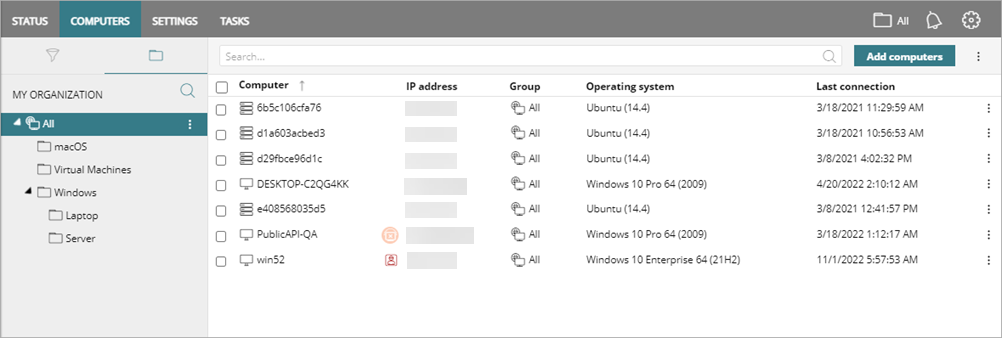
Filter sind nützlich, wenn Sie eine große Zahl Computer und Geräte im Netzwerk haben. Endpoint Security enthält eine Reihe häufig verwendeter Filter, die Administratoren nutzen können, um Netzwerkcomputer zu organisieren und zu finden. Diese vordefinierten Filter können bearbeitet oder gelöscht werden. Beispiele für weitere Filter, die normalerweise von Netzwerkadministratoren erstellt werden, finden Sie unter Beispiel Filter.
Linkes Fenster
Verwenden Sie die Registerkarten Filter und Meine Organisation, um die von Ihnen verwalteten Computer zu sehen und zu organisieren.

Registerkarte Filter
In der Registerkarte Filter ![]() können Sie Computer und Geräte im Netzwerk anhand der Einstellungen und Bedingungen bzgl. der Computer- und Geräteeigenschaften dynamisch gruppieren.
können Sie Computer und Geräte im Netzwerk anhand der Einstellungen und Bedingungen bzgl. der Computer- und Geräteeigenschaften dynamisch gruppieren.
Sie können logische Operatoren verwenden, um komplexe Filter zu definieren. So können Sie z. B. Ihre Computer nach Betriebssystem, installierter Software oder mithilfe benutzerdefinierter Filter mit speziellen Richtlinien zu Einstellungen, Schutzstatus, Hardware, Software, IP-Adressenbereich, Gruppen oder zuletzt vom Agenten verwendeten Proxies filtern.
Weitere Informationen finden Sie unter Filter hinzufügen.
Registerkarte Meine Organisation
Sie können Computer manuell einer Gruppe zuweisen. Verwenden Sie die Registerkarte ![]() Meine Organisation, um eine mehrstufige Struktur mit Gruppen, Untergruppen und Computern zu erstellen. Bei der Organisationsstruktur kann es sich um eine benutzerdefinierte Struktur, die Active Directory-Struktur des Unternehmens oder eine Kombination aus beiden handeln.
Meine Organisation, um eine mehrstufige Struktur mit Gruppen, Untergruppen und Computern zu erstellen. Bei der Organisationsstruktur kann es sich um eine benutzerdefinierte Struktur, die Active Directory-Struktur des Unternehmens oder eine Kombination aus beiden handeln.
Die Active Directory-Struktur wird automatisch erstellt. Damit ein Computer bei einer benutzerdefinierten Gruppe oder einem Active Directory-Pfad einbezogen wird, müssen Sie den WatchGuard Agent installieren. Sie können Computer und Geräte nach Bedarf von einem Pfad zu einem anderen verschieben. Weitere Informationen finden Sie unter Gruppen verwalten.
Rechtes Fenster
Wenn Sie im linken Fenster einen Filter oder eine Gruppe auswählen, zeigt das rechte Fenster eine detaillierte Tabelle der Computer im Netzwerk. Sie können die Suchleiste verwenden, um einen spezifischen Computer auf der Liste zu finden. Suchen Sie nach Computername, Geräte-ID oder MUID.
Klicken Sie auf Computer hinzufügen, um den WatchGuard Agent herunterzuladen. Weitere Informationen finden Sie unter WatchGuard Agent-Installationsprogramm herunterladen.
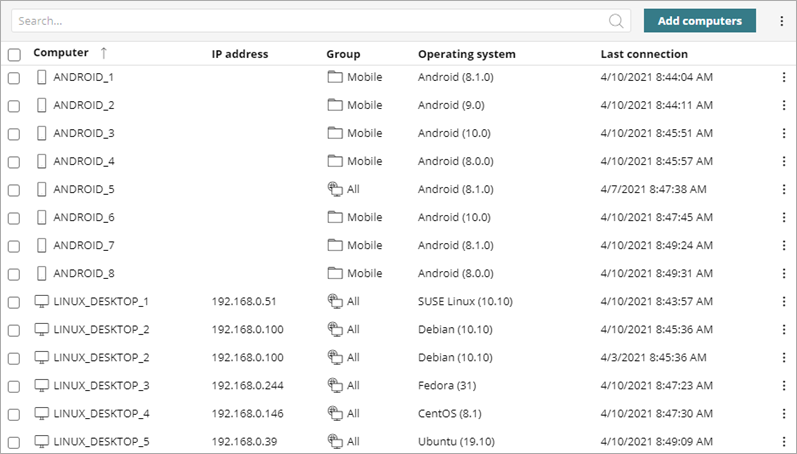
Um die in der Tabelle angezeigten Informationen einzuschränken oder zu erweitern, aktivieren Sie vom Optionen-Menü ![]() (obere rechte Ecke) aus Spalten hinzufügen oder entfernen. Wählen Sie die Spalten aus, die Sie in der Tabelle anzeigen möchten.
(obere rechte Ecke) aus Spalten hinzufügen oder entfernen. Wählen Sie die Spalten aus, die Sie in der Tabelle anzeigen möchten.
Um die Tabelle als CSV-Datei zu exportieren, klicken Sie in der oberen rechten Ecke auf ![]() und wählen Sie Exportieren. Wählen Sie Reduzierter Export, um eine Untergruppe der Informationen in der Tabelle zu senden.
und wählen Sie Exportieren. Wählen Sie Reduzierter Export, um eine Untergruppe der Informationen in der Tabelle zu senden.
Klicken Sie in der Liste der Computer auf das Optionen-Menü ![]() , um eine Liste der Aktionen zu öffnen. Die verfügbaren Aktionen unterscheiden sich für Endpoints mit unterschiedlichen Betriebssystemen:
, um eine Liste der Aktionen zu öffnen. Die verfügbaren Aktionen unterscheiden sich für Endpoints mit unterschiedlichen Betriebssystemen:
- Verschieben nach — Verschiebt das Gerät zu einer anderen Gruppe.
- In Active Directory-Pfad verschieben — Verschiebt den Computer zu einem anderen Active Directory-Pfad
- Löschen — Löscht das Gerät und die zugehörigen Informationen (z. B. Erkennungen) von der Endpoint Security-Verwaltungsoberfläche. Diese Funktion ist für Windows-, Mac- und Linux-Geräte verfügbar. Wenn Sie ein Gerät löschen, wird es ungeschützt. Wenn ein gelöschtes Gerät eine neue Verbindung zu den WatchGuard-Servern aufbaut, werden das Gerät und die Informationen wieder in der Verwaltungsoberfläche angezeigt. Informationen über das Entfernen des Watchguard Agent finden Sie unter Deinstallieren der Endpoint-Software.
- Jetzt scannen — Startet einen Virusscan des Computers.
- Scan planen — Öffnet die Seite Aufgabe, um eine geplante Scan-Aufgabe für den Computer zu erstellen.
- Neu starten — Startet den Computer neu.
- Computer isolieren — Öffnet ein Dialogfeld, um den Computer vom Netzwerk zu isolieren. Diese Option ist für Windows- und Mac-Computer verfügbar.
- RDP-Angriffseindämmungsmodus beenden — Schaltet den RDP-Angriffseindämmungsmodus für den Computer ab. Externe RDP-Verbindungen sind nicht länger blockiert.
- Verfügbare Patches anzeigen — Öffnet die Liste Verfügbare Patches. Diese Option ist nur mit dem Modul Patch Management verfügbar.
- Patch-Installation planen — Öffnet die Seite Aufgabe, um eine Patch-Installation auf dem Computer zu planen. Diese Option ist nur mit dem Modul Patch Management verfügbar.
- Computerbestand anzeigen — Öffnet die Liste Dateien mit persönlichen Daten, um alle Dateien auf dem Computer anzuzeigen, auf die zugegriffen wurde. Diese Option ist nur mit dem Modul WatchGuard Data Control verfügbar.
- Ausführlicher Modus — Generiert erweiterte Telemetrie für den Computer. Diese Option ist nur auf Windows-Computern im Prüfmodus verfügbar. Weitere Informationen finden Sie unter Ausführlicher Modus konfigurieren.
- Schutz neu installieren — Öffnet das Dialogfeld Schutz neu installieren. Wählen Sie, ob der Schutz jetzt oder zu einer geplanten Zeit installiert wird.
- Agent neu installieren — Öffnet das Dialogfeld Agent neu installieren. Wählen Sie den Erkennungscomputer, von dem Sie den Watchguard Agent erneut auf dem Computer installieren wollen, und geben Sie die erforderlichen Zugangsdaten ein.
Klicken Sie in der Tabelle auf den Computer, um detaillierte Informationen zu diesem Computer anzuzeigen. Weitere Informationen finden Sie unter Computerdetails.